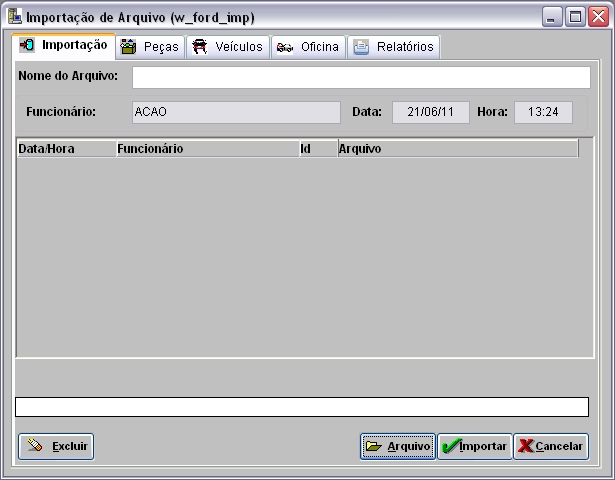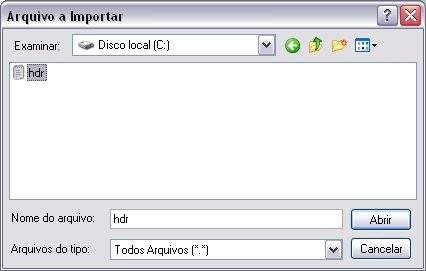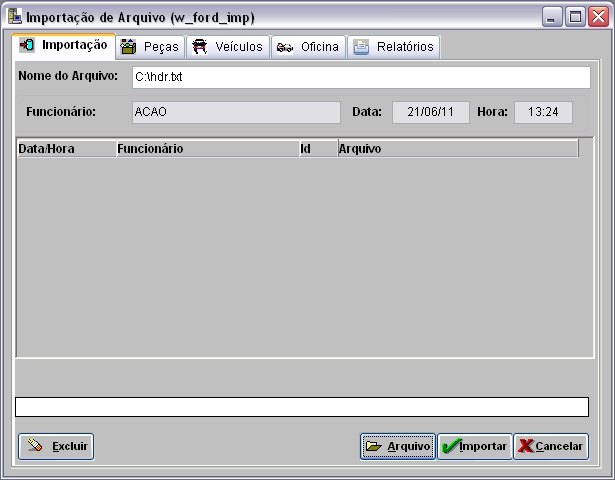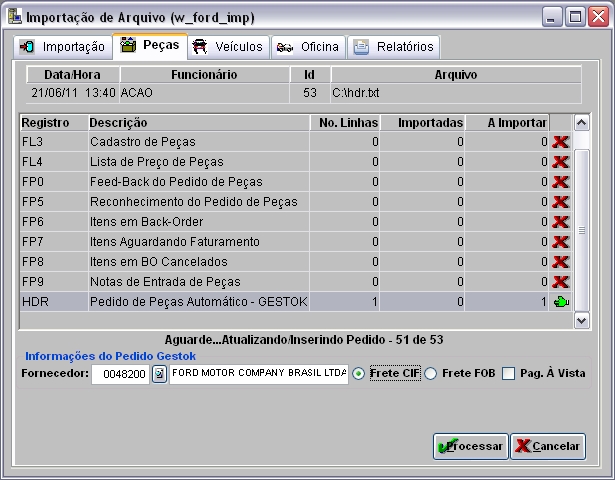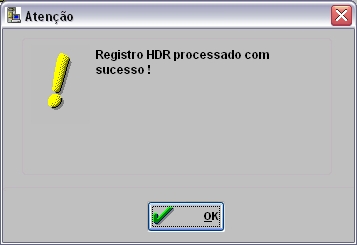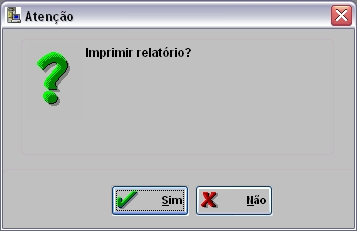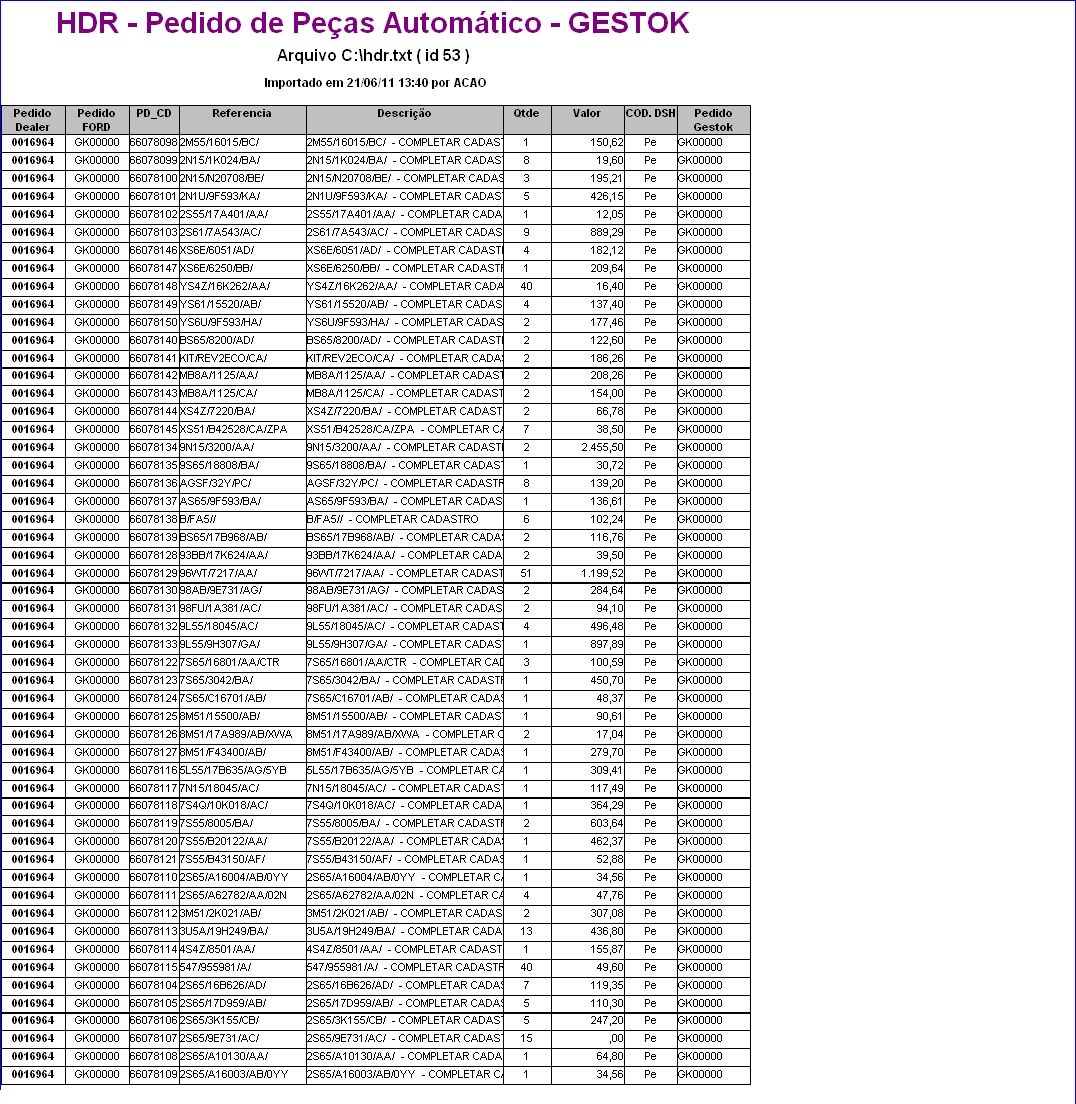De Dealernet Wiki | Portal de Soluçăo, Notas Técnicas, Versőes e Treinamentos da Açăo Informática
Introdução
A Importação Pedido de Peças Automåtico - GESTOK tem por objetivo importar os pedidos de peças gerados automaticamente pela FORD baseado na anålise da demanda de venda das peças da concessionåria.
Os pedidos automåticos de peças e acessórios do processo GESTOK são realizados para suprir a falta de estoque ou para manter o estoque ideal baseado nas demandas de vendas de peças.
As importaçÔes do pedido de peças podem ser importadas diariamente semanalmente ou mensalmente, nĂŁo tem freqĂŒĂȘncia estabelecida.
Importando Pedido de Peças Automåtico - GESTOK
Como Importar Pedido de Peças Automåtico - GESTOK
MĂDULO INTEGRAĂĂO FĂBRICA
1. No menu principal clique no botĂŁo Arquivo;
2. Em seguida selecione a opção Importar Arquivo;
3. Na janela Importação de Arquivo clique no botão Arquivo;
4. Selecione o arquivo no diretĂłrio armazenado e clique em Abrir;
5. Clique no botĂŁo Importar;
Nota:
-
Toda vez em que for importar arquivo, o sistema verifica se o código da concessionåria no arquivo é igual ao código da concessionåria logada. Se o código for diferente, a mensagem "O código do arquivo selecionado (XXXXX) não é o mesmo código da concessionåria (XXXXX). A importação serå cancelada!" aparece sinalizando que o arquivo não serå processado.
6. Arquivo sendo importado;
7. Arquivo importado. Clique OK;
8. Selecione a aba Peças e clique no arquivo HDR - Pedido de Peças Automåtico - GESTOK;
9. Em seguida no campo InformaçÔes do Pedido Gestok informe o Fornecedor;
10. Marque Frete CIF ou Frete FOB. E se o pagamento for Ă vista clique em Pag. Ă Vista;
Nota:
- Frete CIF Ă© por conta do destinatĂĄrio. E Frete FOB Ă© por conta do remetente.
11. Clique no botĂŁo Processar;
12. Arquivo sendo processado;
13. Arquivo processado. Clique em OK;
14. Clique em Sim para imprimir o relatĂłrio;
15. Para visualizar o relatĂłrio clique em Preview. E para imprimir, clique em Imprimir.
16. Pedido de Peças Automåtico.
Notas:
-
Toda vez em que for importar o registro HDR, o sistema preenche apenas o valor de reposição (Vl. Reposição) na inclusão de novos produtos, no cadastro de materiais.
- O sistema diferencia o nĂșmero do pedido Gestok do nĂșmero do pedido da Dealer.